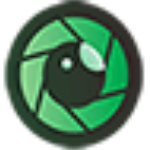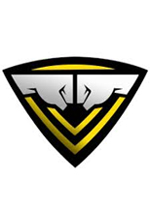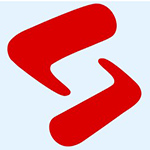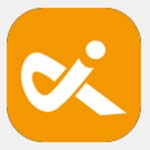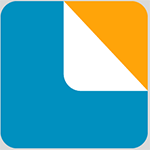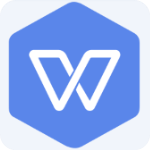adobe digital editions电脑版
v1.7.1131- 软件大小:6.86MB
- 更新日期:2022-11-22 17:37:44
- 软件语言:简体中文
- 软件类别:应用软件
- 软件授权:免费版
- 软件官网:
- 适用平台:PC
本地下载
高速下载
需优先下载高速下载器,提速50%
手机扫描下载
软件介绍人气软件网友评论下载地址

软件特点
1、创新的清理技术,可以彻底清理任何驱动保护的恶意软件;2、引擎和脚本分离,立场中立,用户拥有完全控制权;
3、开放的用户接口,自定义脚本文件,可以满足用户的个性化需求;
4、官方每周更新清理脚本库,彻底清理系统垃圾。
软件特色
1、多平台支持adobe digital editions电脑版可运行于许多平台上, 可以在便携式计算机和台式机上阅读数字出版物。它还允许支持 Sony? Reader
2、多媒体支持
软件支持嵌入式 SWF 文件, 可以将多媒体体验轻松融入数字出版物中3、多语言支持
目前提供英语、法语、德语、意大利语、西班牙语、荷兰语、巴西葡萄牙语、日语、朝鲜语、简体中文和繁体中文版, 并且可以显示各种语言编写的内容
4、快速、免费的下载和安装
Adobe? 软件是一款免费的轻量级客户端, 通过宽带连接下载和安装它用时不到一分钟。作为一款富 Internet 应用程序 (RIA), 它有助于确保您始终拥有最新版本, 包括任何新功能和安全增强。出版商甚至可以将基于 Adobe Flash? 集成到他们的网页, 为客户提供一击式安装体验
5、内容便携性
使用您的 Adobe ID 和一个简单的授权流程、跨多台计算机和设备管理数字出版物。在下一代移动设备上还支持内容便携性, 使您能随身携带eBook
6、借阅eBook
从许多公立图书馆借阅 eBook用于软件中。从图书馆下载数字出版物与在线购买eBook十分类似, 只是付款流程不同
功能介绍
1、独立安装程序企业、政府机构和教育机构可以通过内部网站点或本地网络内部分。要获取独立安装程序和用户文档, 请访问数字出版技术中心;
2、强大的标记功能
为PDF或EPUB文档添加书签, 以便您快速实现文档导航。您还可以在数字出版物中突出显示文本和添加注释, 以备将来参考;
3、支持PDF和EPUB
为 PDF/A 和 EPUB 格式提供本机支持。PDF/A 是 ISO 认可的电子文档长期保存标准。EPUB 是一种基于XHTML、设计为根据屏幕和字体大小重排文本的文件格式, 为阅读移动设备上的内容实现了最佳体验;
4、轻松创建eBook
借助 Adobe InDesign? CS3 软件, 您可以创建引人入胜的内容并将它输出为软件支持的PDF/A和EPUB格式;
5、内置复制保护
与 Adobe 数字体验保护技术 (ADEPT) 齐头并进, 这种承载服务在零售和图书馆环境中为出版商提供了复制保护;
6、为数字阅读度身定制的界面
充分利用简洁、有序的界面, 它为阅读数字出版物度身定制。使用阅读视图查看书签、批注和目录。以双页、单页或适合宽度视图显示 PDF 文件, 也可以指定自定方式。您还可以放大缩小 EPUB 内容的文本大小。
使用帮助
一、向图书馆添加物品1.在图书馆视图中, 您可以向图书馆添加物品。可通过多种方式添加物品:
★使用菜单选项“添加物品” (或相应的快捷键)
★从桌面或文件浏览器拖放文件
★从Internet(电子商务站点或众多支持这款阅读器的公立图书馆之一)下载物品
2.添加物品时, 它们会加入您的一般图书馆中。之后, 您可以根据自己的喜好对它们进行排列。图书馆中的物品数量或类型不限
3.选择某个物品并从它的上下文菜单中选择“物品信息” (寻找小三角形) 即可获得它的所有相关信息。“物品信息”包含更多有关物品的元数据、权限 (副本数量或要打印的页面等) 以及物品在计算机中的实际位置。
【注意事项】
如果通过双击物品或直接从 Internet 下载它们 (而不是通过电子贸易站点或图书馆) 从计算机添加物品, 它们不会添加到您的图书馆中。您可以查看它们, 但它们不会属于您的永久图书馆。只有通过上述三种方法之一添加的物品才会添加到您的永久图书馆中
二、在线购买物品
在线购买物品包括两个部分:
1.为物品付款的电子贸易部分以及之后将该物品下载到您的计算机
2.一旦您为一个或多个物品付款并要求下载它们, 软件与eBook站点的服务器会进行谈话, eBook服务器在此期间将物品内容发送给软件
3.您会看到一个对话框, (通常)快速显示“正在下载”
4.然后第二个对话框会显示“正在为内容授权”, 它在此期间将可以读取刚才下载的物品。物品随即打开
三、创建书签
1.导航到要创建书签的页面
2.(可选) 选择该页面上的部分文本
3.单击工具栏中的书签图标, 或单击“书签”窗格底部“选项”菜单旁的加号 (+) 图标
4.(可选) 在“添加书签”对话框中的“注释”区域中输入文本。对话框的“摘录”部分显示了文档中的选定文本 (如果选定)。
5. 单击“确定”
【编辑书签】
双击它, 该对话框将再次打开。随后即可做出所需的任何更改, 包括在注释区域中添加或删除文本
【删除书签】
在“书签”窗格中选择相应的书签链接并按 Delete 键, 从“选项”菜单中选择“删除书签”
【注意事项】
您添加的书签是该软件书签;它们不是 PDF 书签 (在 Acrobat 或 Reader 中, 添加到您的“书签”, 在这款软件中作为目录)
快捷键介绍
一、adobe digital editions电脑版图书馆视图快捷键Ctrl+A 选择当前书架中的所有物品
Ctrl+Shift+A 取消选择所有物品
Ctrl+O 打开“添加物品”对话框
空格键, Enter 在阅读视图中打开选定物品
Ctrl+向左箭头键 在缩览图与列表视图之间更改当前视图
Ctrl+向右箭头键 在列表与缩览图视图之间更改当前视图
Ctrl+N 打开“新建书架”对话框
Ctrl+I 打开“更多信息”对话框
二、阅读视图快捷键
Ctrl+向左箭头键 按以下顺序切换阅读视图: 自定适合、适合宽度、适合单页、适合双页
Ctrl+向右箭头键 按以下顺序切换阅读视图: 适合双页、适合单页、适合宽度、自定适合
向上箭头键 向上滚动一行 (适合宽度或自定适合视图)、向上滚动一页 (适合单页或适合双页视图)
向下箭头键 向下滚动一行 (适合宽度或自定适合视图)、向下滚动一页 (适合单页或适合双页视图)
Ctrl+= 放大(自定适合视图中的 PDF文档)、增加字体大小(EPUB文档)
Ctrl+- 缩小 (自定适合视图中的 PDF 文档)、减少字体大小(EPUB 文档)
Ctrl+I 打开“更多信息”对话框
Ctrl+F 将键盘焦点移至工具栏中的查找控件
Ctrl+G 在查找控件中查找文本的下一个实例
Shift+Ctrl+G 在查找控件中查找文本的上一个实例
Ctrl+P 打印当前项
Ctrl+B 在当前视图顶部添加书签
三、应用程序范围的快捷键
Shift+F8 将键盘焦点移至工具栏
Ctrl+F2 将键盘焦点移至工具栏上的主菜单
F5 将键盘焦点移至主工作区域
F6 在工具栏与侧面板及主面板之间切换键盘焦点
Ctrl+Shift+F5 将键盘焦点移至侧面板
Ctrl+Shift+T 启用错误记录
F4 显示或隐藏侧面板
Ctrl+L 切换到图书馆视图
Ctrl+R 切换到阅读视图
Ctrl+C 将选定文本复制到剪贴板
Ctrl+V 将内容粘贴到剪贴板
DEL 删除当前选定物品
F1 在默认
Web 浏览器中打开软件帮助网页
Alt+F4 退出
其他版本下载
人气软件
-

专技天下答题器电脑版 2.73MB
/简体中文 -

飞雪桌面日历电脑版 6.36MB
/简体中文 -

高效e人电脑版 25.02MB
/简体中文 -

增值税发票开票软件税务ukey版 120.27MB
/简体中文 -

2345好压去广告 17.06MB
/简体中文 -

Clover 6.53MB
/简体中文 -

文件比较工具ExamDiff Pro10 26.57MB
/简体中文 -

CC换肤盒子免费版 4.20MB
/简体中文 -

EagleGet中文版 83.38MB
/简体中文 -
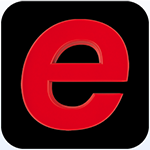
EPLan Cogineer 101.61MB
/简体中文
查看所有评论>>网友评论

 火萤视频桌面电脑版
火萤视频桌面电脑版 维棠FLV视频软件官方版
维棠FLV视频软件官方版 小苹果活动助手电脑版
小苹果活动助手电脑版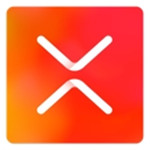 XMind ZEN中文版
XMind ZEN中文版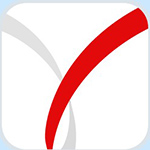 SoftMaker FlexiPDF 2019pro中文版
SoftMaker FlexiPDF 2019pro中文版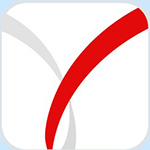 SoftMaker FlexiPDF2019电脑版
SoftMaker FlexiPDF2019电脑版 Wise Folder Hider Pro电脑版
Wise Folder Hider Pro电脑版 PowerArchiver2018电脑版
PowerArchiver2018电脑版